您可以通过添加 SSD 来扩展 PS5 的存储容量。也就是说,必须考虑一些兼容性标准。我们的购买指南将帮助您选择与索尼游戏机兼容的最佳 SSD。然后,我们建议您查看兼容性标准,以便更清楚地了解情况。最后,我们将详细解释如何在 PS5 中安装 NVMe SSD。
概括

PS5 的内部 SSD 存储容量为 825 G0,但只有 667 GB 可用。系统占据了另一部分。但由于有免费的 M.2 插槽,因此可以添加存储空间。那里PS5自2021年7月29日起正式支持外接NVMe SSD。您可以添加 250 GB 到 4 TB 的存储空间,最低速度为 5,500 MB/秒。我们为您选择了最适合控制台的 SSD。
它们必须采用 M.2 和 PCIe 4.0 格式,顺序读取速度为 5,500 MB/s 或更高。您将在阅读中进一步了解 SSD 与 PS5 兼容所需的标准。至于可用的最佳型号,例如 Seagate FireCuda 530、WD SN850、Gigabyte Aorus 7000s 或 Samsung 980 Pro。所有的最低读取速度均为 7000 MB/s。
三星 990 Pro


三星990 Pro SSD接替了980 Pro,后者的性能已经是一流的。在这个新版本中,阅读速度提高了约 6%,现在7450 月/秒。但三星首先改进了写入速度增至 6900 MB/s相比之下,980 Pro 的速度为 5100 MB/s。因此速度提高了 35%。
它仍然是 3 位 V-NAND 型闪存,DDR4 缓存翻倍至 2 GB,是 2023 年 PS5 最好的 SSD 之一。您可以在 PC 上轻松使用它。该型号有 1 TB 和 2 TB 两个存储版本,同时等待今年发布的第三个 4 TB 版本。
三星 980 Pro:替代品

上一代三星 980 Pro SSD 对于 PS5 来说同样高效。它采用 2280 格式,读取速度为 7000 MB/s。这是一款 PCIe 4.0 SSD,写入速度根据所选版本而有所不同,但在 1 TB 存储空间下至少为 5000 MB/s。 。
这里介绍的版本有一个散热器,可以有效保护您的控制台免受过热。该 SSD 提供以下存储容量:250 GB、500 GB、1 TB 和 2 TB。
英睿达 T500


Crucial T500 将于 2023 年底上市,是市场上最高效的 PCIe 4.0 SSD 之一。这些流速接近规格的最大限制。该品牌在这里提供了非常激进的性价比。该型号非常适合 PS5 和游戏电脑。
Crucial T500 的最高速度可达7300 月/秒在阅读和6300 月/秒以书面形式。这款SSD拥有232层NAND TLC内存。每 TB 存储 1 GB 的 DDR4 缓存支持这一点,有助于提高存储设备的性能。
西部数据黑色SN850X

Western Digital Black SN850x SSD 是官方授权的 PS5 型号。它是 SN850 的演变,其性能提高到读取速度为 7300 MB/s,顺序写入速度为 6300 M0/s。
该型号的容量范围为 1 TB 至 4 TB,因此非常适合 PS5,为您的主机添加舒适的存储空间。它显然包括一个散热器,完全满足索尼游戏机的规格。
希捷游戏硬盘
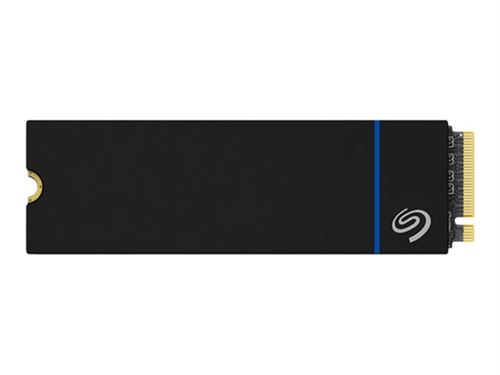
更多优惠
它是最高效的之一,也是 Firecuda 530 的良好替代品,Firecuda 530 是首批获得官方认证与 PS5 兼容的 SSD 之一。 Seagate 的 Game Drice 提供高达 7300 MB/s 的读取速度,远高于索尼推荐的 5500 MB/s。
写入方面,最高速度能够达到6000MB/s,足以在PS5上享受非常流畅的体验。就像本指南中介绍的型号一样,它配备了散热器以实现最佳冷却。这款 PS5 SSD 提供 1 TB 至 4 TB 多种存储容量。
海盗船 MP600 Pro LPX 1To

SSD Corsair MP600 Pro 1 至

SSD Corsair MP600 Pro 2 至

SSD Corsair MP600 Pro 4 至
另一款与 PS5 兼容的 M.2 SSD 型号是 Corsair MP600 Pro。它具有适合索尼控制台的高效散热器。至于功能方面,这款 PCIe 4 SSD 可以让您实现顺序读写速度读取速度分别为 7,100MB/s 和 6800MB/s。它提供从 500 GB 到 4 TB 的版本。
金士顿愤怒叛逆者
SSD 金士顿 Fury Renegate 1 转

制造商金士顿还提供与 PS5 兼容的 M.2 SSD 解决方案。 Fury Renegate 型号的读取速度为 7000 MB/s,写入速度为 6000 MB/s。这些表演很舒适,可以带来流畅的体验。
它与散热器一起出售。 Fury Renegade SSD 的容量范围为 500 GB 至 4 TB。
在 PS5 上安装 NVMe SSD 的先决条件是什么?
索尼列出了一些兼容性标准,以便 M.2 型 SSD 兼容PS5。购买之前,请遵守以下必要条件:
界面:SSD M.2 NVMe PCIe Gen4 x4
能力: 250 去 à 4 去
冷却结构:要在 PS5 主机上使用 M.2 SSD,它必须配备具有冷却结构的高效散热系统,例如散热器。您可以自己在 M.2 SSD 中添加一个,无论是单面还是双面。还有带有内置冷却结构(如散热器)的 M.2 SSD。
顺序读取速度:建议至少 5,500 MB/s
模块宽度:22 毫米(最大 25 毫米,含散热器)
格式:2230、2242、2260、2280 和 22110(M.2 型)。前两个数字是宽度,其余数字是长度。
插座类型:插座 3(M 键)
方面:带冷却结构的总尺寸不应超过110mm(长)x 25mm(宽)x 11.25mm(高)。关于 SSD 的长度,取决于格式类型:80 毫米、42 毫米、60 毫米、80 毫米或 110 毫米。宽度方面,需要22mm宽的M.2 SSD,包括额外的冷却结构在内的总尺寸不应超过25mm。您可以在下面找到索尼提供的有关 M.2 SSD 尺寸的完整规格。
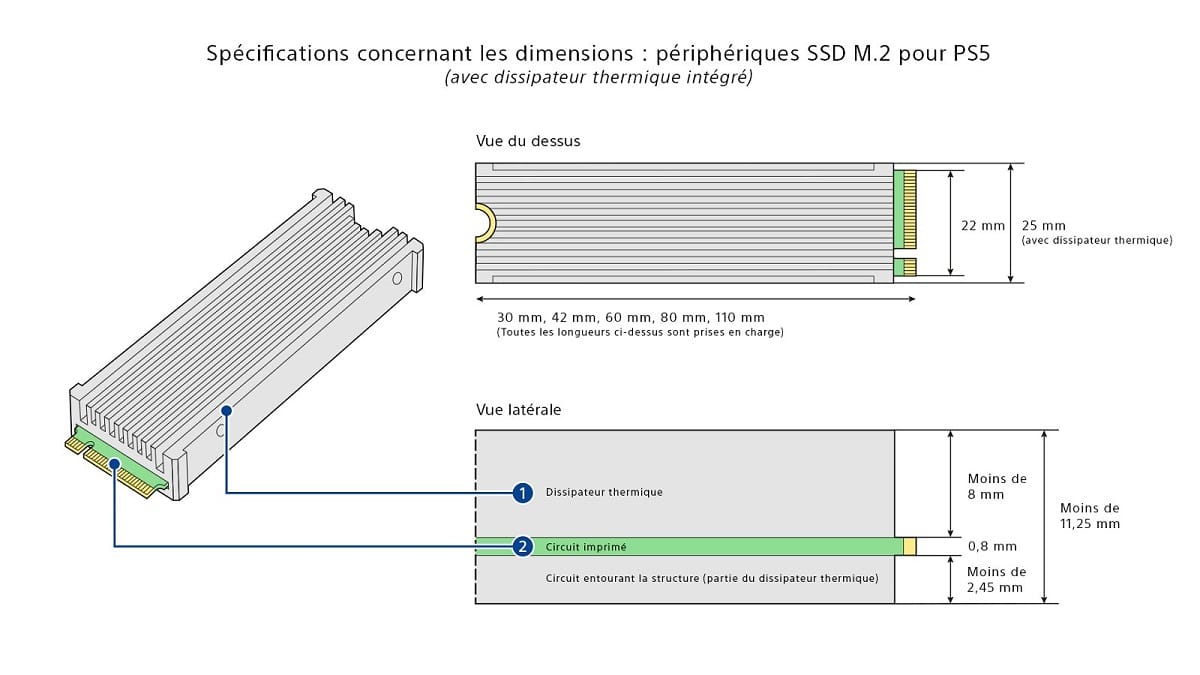


另请阅读:最佳内部 SSD SATA、M.2 NVMe:选择哪种型号?
开始之前的先决条件
在 PS5 中安装 SSD 之前,您必须确保拥有所有必要的设备,而且还要了解成功完成此任务的一些基本要素。
- 确保您拥有最新PS5系统软件更新(强制)。
- 准备一把 1 号十字螺丝刀(强制)。
- 符合索尼标准的单面或双面 M.2 SSD(强制)。
- 放置在光线充足的好地方。
- 平坦的表面,例如带有保护罩的桌子或书桌。
如果您习惯更换计算机部件,您可能应该知道必须首先触摸接地的金属物体。这是为了消除身体上的静电。不用说,在任何情况下,您都不应在盖子打开时打开或玩 PS5。
PS5 上的 SSD 扩展槽在哪里?
扩展槽或托架(无论您喜欢哪个)都位于 PlayStation 徽标对面的盖子下方。它是一个白色的盖子,用于放置磁盘的托架位于其下方,位于控制台顶部(与电源按钮相对的一侧)。这里是图片中的位置。

为了使用 PS5 的 SSD 扩展槽,您必须将其放置在平坦的表面上,最好放置在不会损坏它的合适覆盖物上。然后,必须关闭电源,拆下底座和连接的电缆,然后冷却。如前所述,然后触摸金属物体以消除身体上的静电。然后您就可以开始了。
- 首先,将 PS5 放置,使 PS 徽标朝下,电源按钮面向您。
- 接下来,用右手抓住控制台右下角的末端,并用左手握住盖子的左上角。
- 用右手轻轻提起盖子。
- 取下盖子用左手拇指滑动它。
- 然后你应该看到扩展槽的位置。

一个小白色彩板保护海湾。必须将其移除。以下是具体操作方法。
- 使用 1 号螺丝刀拧下两颗螺钉,然后卸下扩展托架盖。小心不要让螺丝掉入风扇中。
- 剩下的就是拆下最靠近风扇的螺钉以及与其配套的垫片。

- 将垫片移入与 M.2 SSD 尺寸相对应的凹槽中。
- 握住 M.2 SSD 的边缘,将其与扩展槽槽口对齐,然后用力对角插入,直至其完全卡入到位。
- 确保其正确连接然后使用螺钉将 NVMe M.2 SSD 连接到垫片上。

- 最后,一旦 SSD 就位,只需按照相同的步骤(但相反)重新组装扩展槽盖和 PS5 板即可。
您的 PS5 将在下次重新启动时检测到新的 SSD。后者将提供格式化它。您必须同意并选择该选项格式化 M.2 SSD。按照屏幕上显示的步骤进行操作。
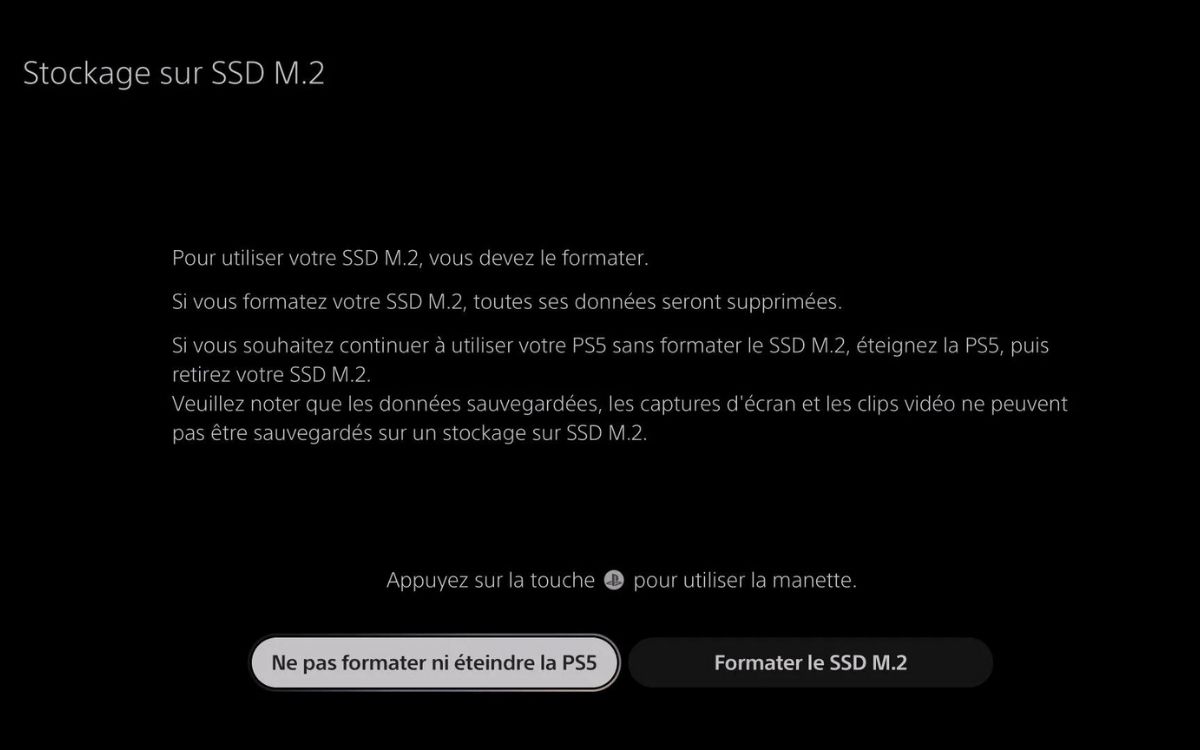
如果您想从 PS5 中移除 M.2 SSD,只需按照相反的顺序执行相同的步骤即可。最后,为了帮助您在 PS5 中安装 SSD,没有什么比一个小视频更好的了。考虑到这一点,索尼在网上推出了一款产品。
另请阅读:PS5测试:疯狂的加载时间,前所未有的游戏性能,索尼改变游戏


549欧元
看

549欧元
看

549欧元
看

549欧元
看

549欧元
看

549欧元
看

549欧元
看
更多优惠


449欧元
看

449欧元
看

449欧元
看

449欧元
看

449欧元
看

449欧元
看

449欧元
看
更多优惠






